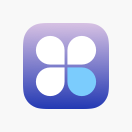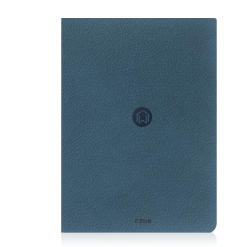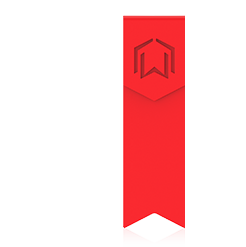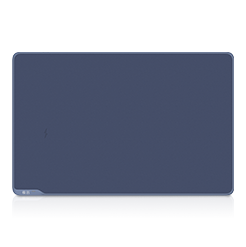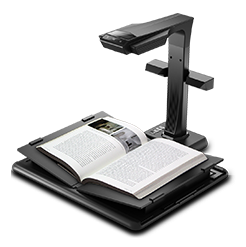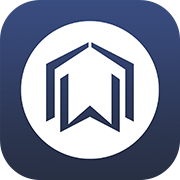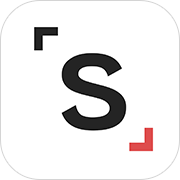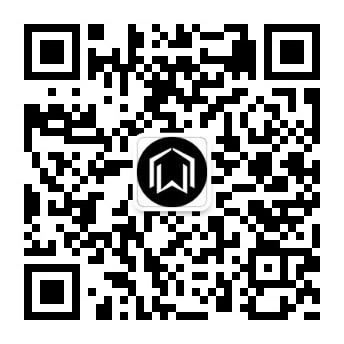【消费众测】Aura Plus:这仪器能顶一个文员么?
本文转载自什么值得买用户硬件是门学问,点击查看原文。
为了缩减篇幅,开箱环节和产品展示部分省略。
扫描模式
1、侧补光灯效果
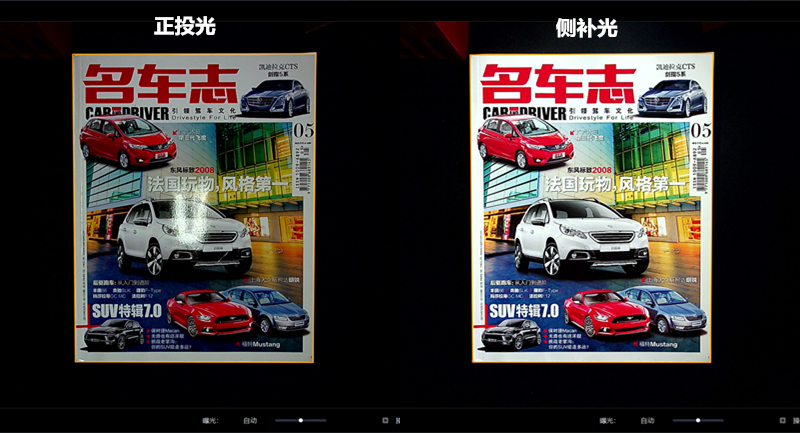
▲左边是顶部LED照射效果,画面灰暗外,中间还有“U”型灯影子,影响画面效果。右边则是开启侧补光灯的效果,变化非常大,画面更明亮了,也没有灯光的影子了。侧补光灯很适合拍摄表面光滑的物体,比如亮面的杂志、相片,以及玻璃面、金属面的相册、牌子等。
2、自动对焦和识别轮廓
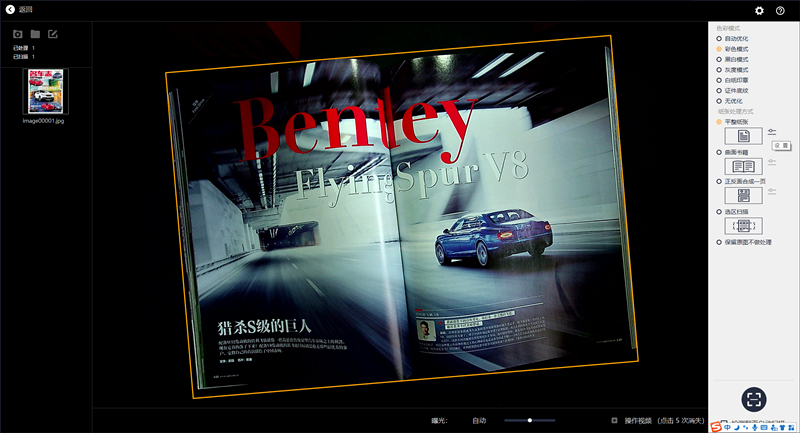
▲为啥Arua Plus的文稿台没有刻度、对焦标志,这是因为扫描仪能够智能识别被拍摄物体的轮廓,你随便放,只要书籍在拍摄范围内,它都会自动识别外围轮廓进行拍摄,出来的图案则是纠正好的,还是很不错的。常规的扫描仪,每次都需要对其文稿台上的刻度,歪了就会拍歪、拍变形。这个则很方便,往上一丢,自动识别,只管拍即可。
3、曲面书籍模式
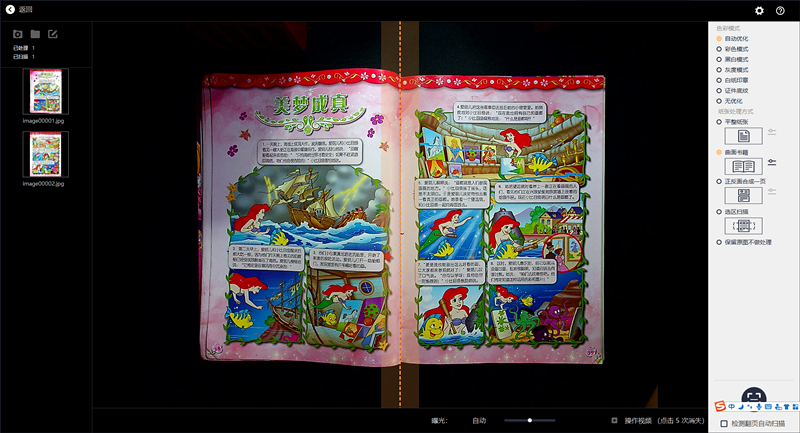
▲对于一些有厚度的书籍,打开后,两边会拱起,这样拍摄的话,书籍就是一个曲面的,不好看。
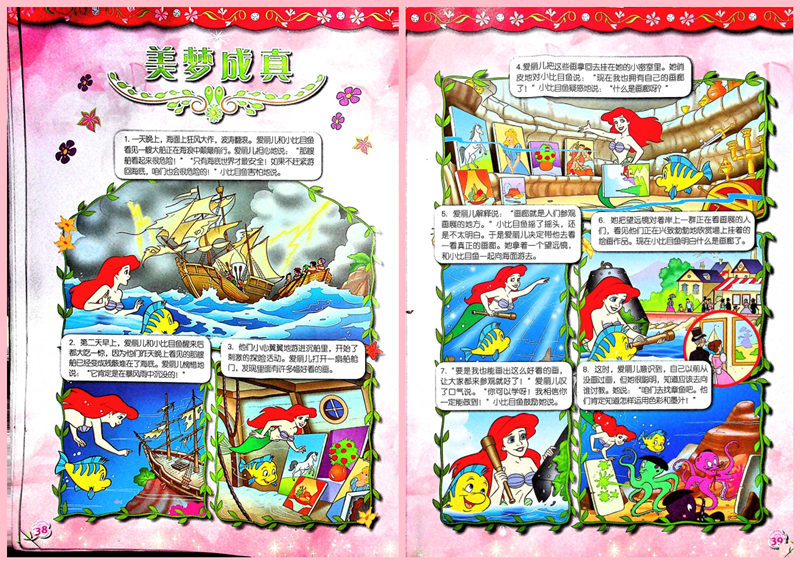
▲这是曲面书籍模式的效果,原本弯曲的画面,软件自动校正了,跟原先比,要美观多了。
4、自动识别翻页扫描
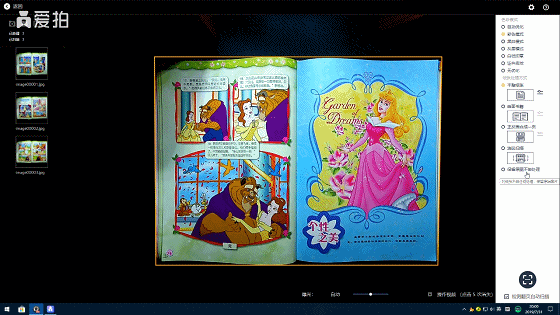
▲这是软件识别翻页动作后,自动拍摄,笔者实测,大约1秒半左右的时间,会自动拍一张。这个跟人工使用脚踏键比,稍稍慢了一点。笔者也用过其他高拍仪,也可以设置自动拍摄,不过它不是捕捉动作,而是设置固定的时间间隔来自动拍摄,如果操作行云流水,则没什么问题,但是操作时突然节奏不对,或发生意外,就会出错,没有识别翻页动作拍摄准确率高。
5、扫描画质测试

▲选区扫描模式,可以自主选择需要扫描的区域。比如这张大画册,尺寸超过了拍摄角度,但直拍一半的话,另一页部分也会入镜,影响拍摄效果。这时候,我们采用选区模式,手动选择要拍摄区域,其他部分则会被自动剪辑掉。

▲再来看看扫描效果,这是100%比例的画面,可以看出,原图的分辨率本来就不是很高。

▲笔者放大200%后,还是能够看清房屋、农田的,只是多了一些颗粒感。

▲笔者再放大到300%,房屋、农田仍然能够分辨出,只是颗粒感更强一些。当然了,我们扫描书籍,也不是用来放大晒图的,一般都是存到电脑里备份,或者做成PDF,在手机、平板这种小屏幕上观看的。
6、不同色彩模式测试
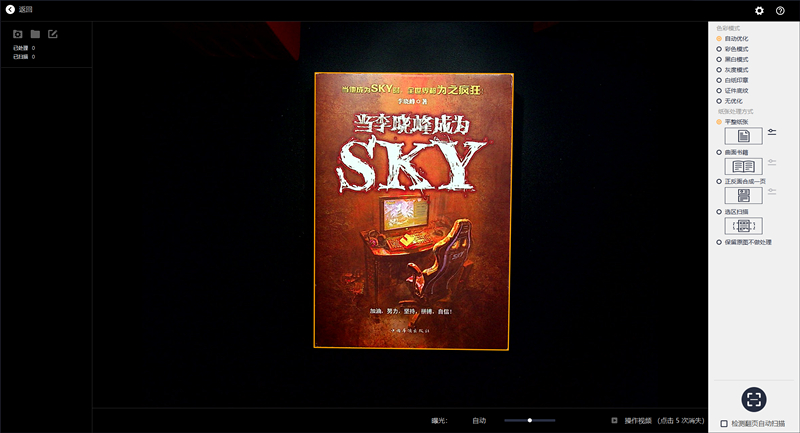
▲扫描时,色彩模式里内置了7种特效和4种纸张处理方式。
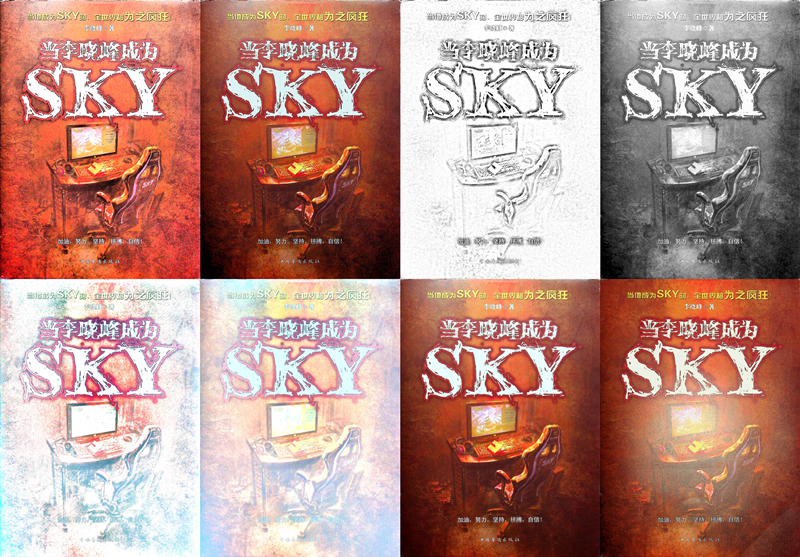
▲上面四副分别为自动优化、彩色模式、黑白模式、灰度模式,下面三幅分别为白纸印章、证件底纹、无优化,最后一张是无优化模式下开启顶部LED灯光的效果,有点反光。
7、选区扫描测试

▲选区扫描,除了可以一个区域,还可以多选个区域,比如上图,笔者想扣出杂志上的小图片,就一个个单独选择。

▲这是最终效果,笔者用软件拼凑了一下,画质、清晰度还是可以的,毕竟是一本比较旧的杂志了。
8、Word(OCR)识别测试
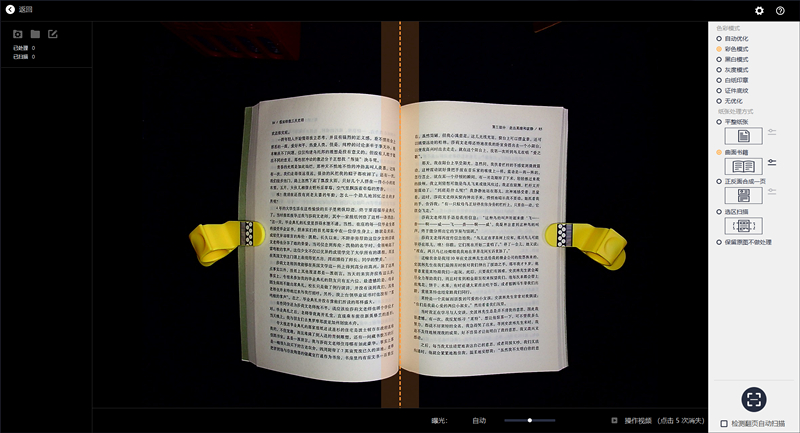
▲曲面扫描模式,挺实用的,可以用来扫描各种书籍,附赠的黄色压片就可以用上了。正确的方式,是套在食指上使用,笔者因为要手拿相机,就给大家简单示范一下,软件会自动识别压片。
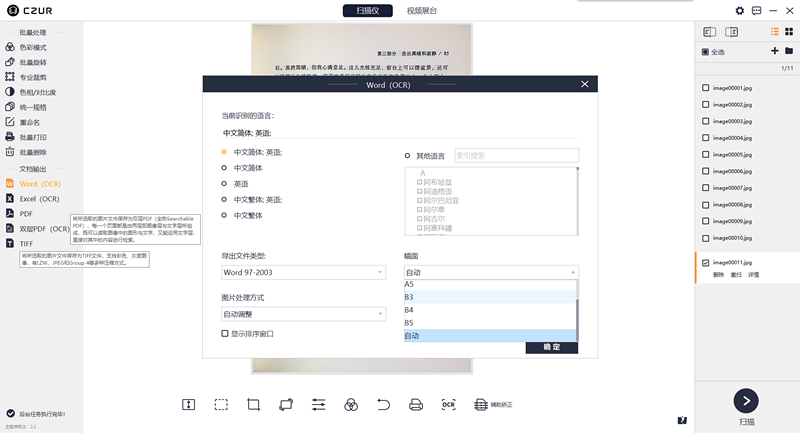
▲CZUR软件比较简介,色调比较淡。右边是扫描的文件列表,左边是对扫描的文件进行各种编辑。有色彩模式、批量旋转、专业裁剪、色相对比度、统一规格、重命名、批量打印、批量删除、文档输出等功能,也有Word(OCR)、Excel(OCR)、PDF、双层PDF、TIFF功能。OCR (Optical Character Recognition),光学字符识别的意思。下面笔者分别对Word(OCR)、Excel(OCR)、双层PDF三个功能进行体验。
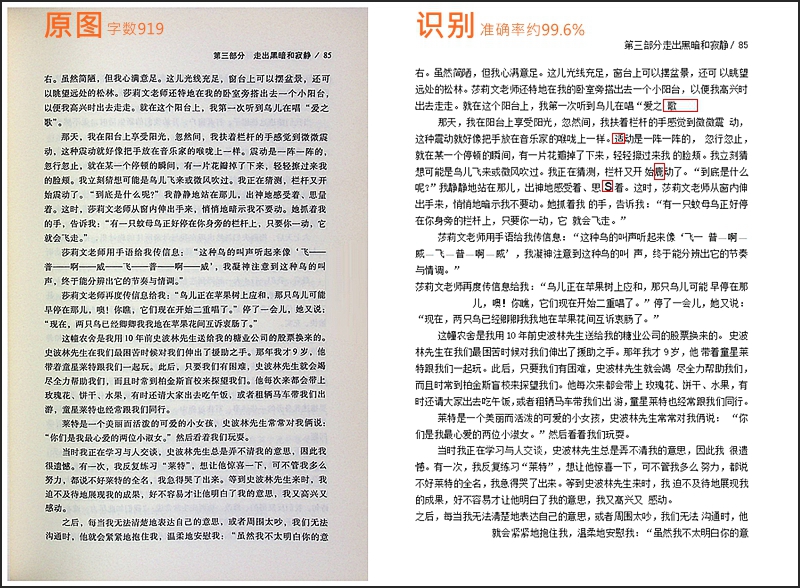
▲左边是曲面扫描后的图片,纠正的效果还不错。然后笔者采用Word(OCR)来进行识别,右边是识别后的文档。笔者统计了一下,有4处错误,跟全文919字相比,准确率达到了99.6%。
9、Excel(OCR)测试
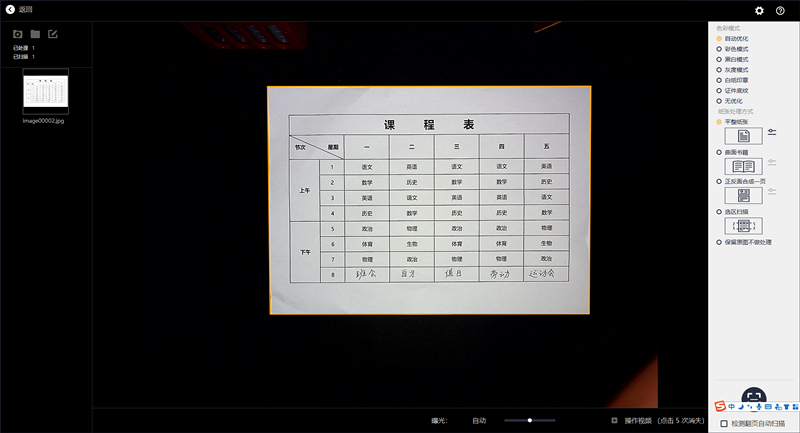
▲再对Excel(OCR)功能进行体验,笔者找了一张课程表,上面大部分都是打印字体,最下一排是手写字体,看看软件的表现。

▲上面是原表格,下面是识别后的表格,可以看到表格中大部分打印字体都被识别出来,只有左上角的斜线处未识别,估计软件程序对这种非常规表格无法识别。另外,下方的手写字体全部未被识别,看来软件不能识别手写字体。所以,如果要扫描一些手写稿时,保存图片即可。个人也建议厂家对软件再优化优化,让其能实现识别手写字体的功能。这样对于一些撰文作者或者财务等人员用来转稿或录入手写单据来说,就可以更方便和实用了。
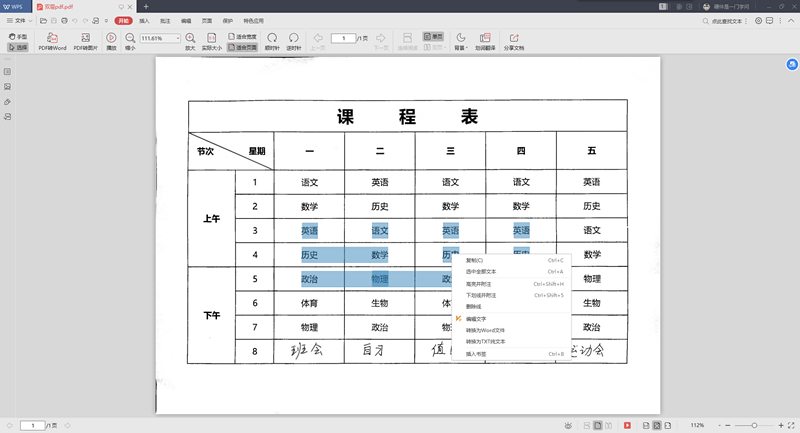
▲如果表格中手写字体比较多,建议采用双层PDF功能,这样表格中大部分内容可以复制等编辑操作,而一些手写字体则可以作为参考。
10、制作PDF文件

▲图片扫描好后,可以直接用CZUR软件来制作PDF文件,如果是顺序扫描的话,直接选中文件后,一键制作。这个挺方便的,省的再另外找软件来做PDF文件了。只是希望软件功能再优化一下,可以对列表里的图片文件进行排序,添加目录等设置。例如不是按顺序扫描的书籍,如果能人工调整顺序就更方便了。
台灯模式
▲扫描仪除了扫描,还可以当做台灯。重点是,内置了电池,不插电源线也可以使用。想在哪儿看书写字,往那一摆就能用。 台灯模式有6档可调节亮度,上图是笔者选了高、中、低三档给大家演示的效果。经过笔者打开手机相机模式测试,灯光无频闪,比较柔和,也不刺眼。
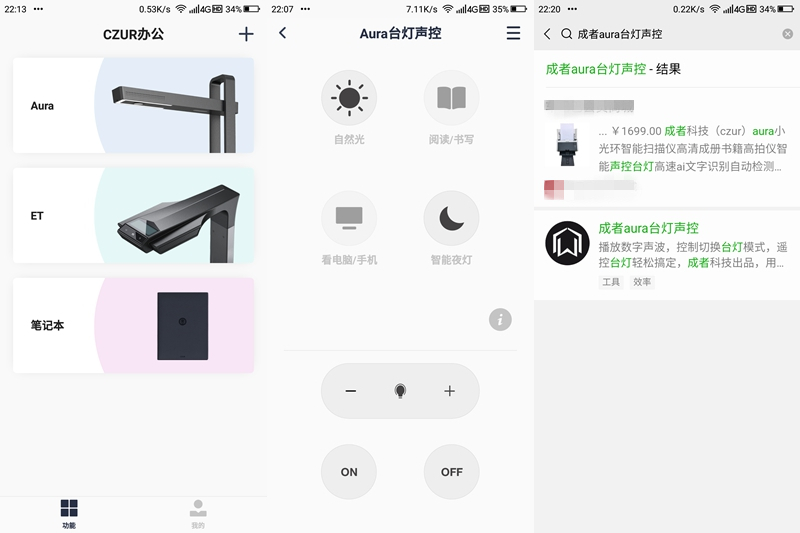
▲手机安装了成者CZUR APP后,可以手机声控台灯了,由于是声波控制,所以无需蓝牙配对,无线WIFI网络连接,简单多了。可以设置自然光、阅读书写、看电脑手机、智能夜灯四种模式,可以调节灯光亮度,以及打开和关闭灯光,的确比那些需要配对或网络连接的方式方便很多。智能夜灯挺有意思,特别是有娃的家庭,宝宝入睡后,室内安静了,灯光会自动调暗,夜里有宝宝醒了或哭闹,灯光会自动调亮。不过笔者有个疑问,如果打呼噜,灯光会不会时亮时暗呢。

▲声控台灯是有距离要求的,笔者一开始靠着扫描仪测试,发现根本没有反应。后来咨询了客服后,得知,这个是有距离要求的,经过笔者实测,手机音量调到最大时,大约190公分距离后,成者CZUR APP软件才能自如的控制灯光,150公分也可以,只是成功率没有190公分的高。为啥要有距离要求,这个也很好理解,如果距离很近,还使用软件来控制灯光,这不是没事找事做嘛,这么近,还不如直接旋钮来控制灯光呢。所以,软件对作用距离设置了一个要求,另外,如果距离较近的话,也有方法可以控制灯光,那就是把手机音量调低就行了。
写在最后
CZUR Aura Plus智能扫描仪售价并不低,家用来说,稍显奢侈,主要还是用来办公。对于公司来说,时间就是效率,时间就是金钱,有大量的资料、票据需要每月都进行备份和上传,一个好的设备,有时真能抵一个员工。另外,一个好的设备,干起活儿来也轻松。就拿Aura Plu来说,脚踏键的加入,双手就可以来翻页,这样两个人的活儿,一个人就能干。昨天刷小视频还看到一个段子,员工跟老板吐槽电脑开机时间要一个小时,影响办公效率,结果老板让员工每天早到就好了。虽然是个段子,但也反应了现在社会的一种现象。CZUR Aura Plus智能扫描,相比传统的高拍仪,软硬件上都有很大的提高,下面就跟大家简单总结一下这款产品的特点,提一点意见,给大家一个参考吧。
【特点】
-SONY高清CMOS镜头, 1600万像素,支持A3尺寸
-配有32颗LED灯和侧补光灯,台灯模式支持声控调节
-支持画面纠正、翻页自动扫描、曲面书籍和区域选择扫描
-支持Word、Excel识别,可导出PDF、双层PDF等格式
-配有脚踏键,内置3000mAh电池,没了线材的束缚
【建议】
-虽有个圆孔,但支起扫描仪还是有点费劲,望优化优化
-CZUR软件,图片转PDF时,功能可以再丰富一点
更多产品功能可查看:成者(CZUR)Aura Plus旗舰书籍扫描仪
购买可查看:成者科技京东自营官方旗舰店